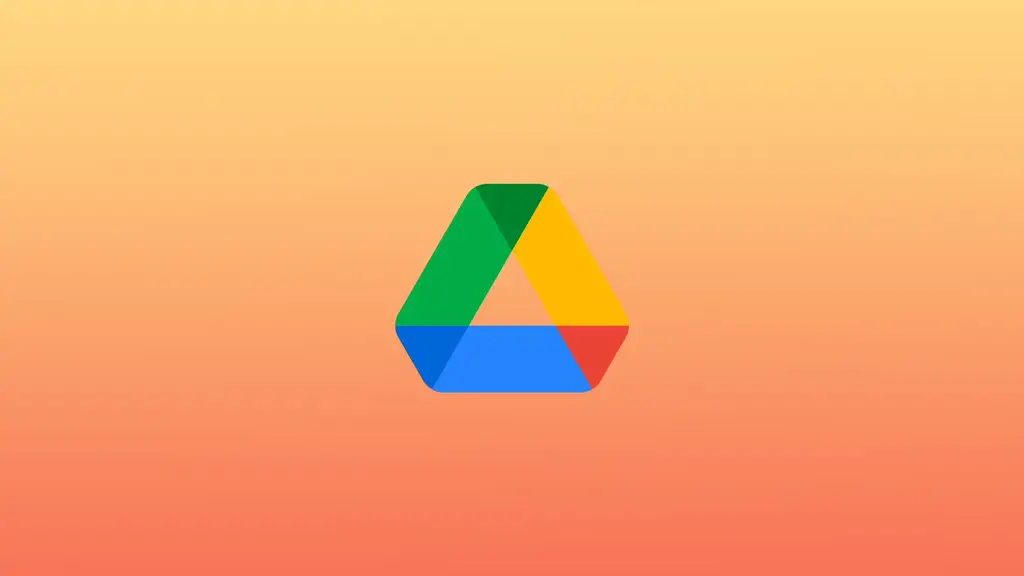Google Drive je priljubljena storitev shranjevanja v oblaku, ki vam omogoča shranjevanje datotek in dostop do njih od koder koli, kjer imate internetno povezavo. Do datotek v Google Drive lahko dostopate neposredno iz upravitelja datotek v računalniku Mac.
Kako doseči, da se Google Drive prikaže v programu Finder?
Če želite dodati Google Drive v Finder v računalniku Mac, sledite naslednjim korakom:
- Najprej morate v brskalniku odpreti Google Drive.
- Nato kliknite možnost “Prenesi disk za namizje”.
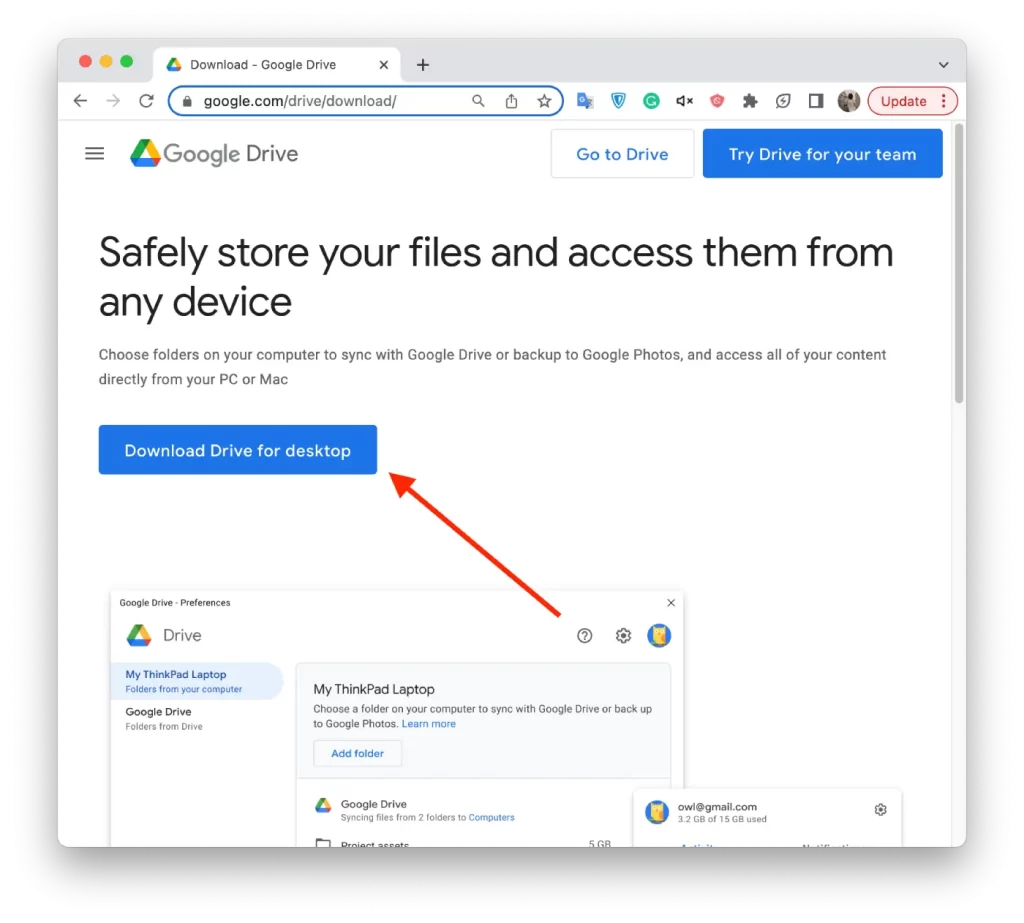
- Po prenosu kliknite na datoteko, da jo namestite.
- Dvakrat kliknite na GoogleDrive.pkg.
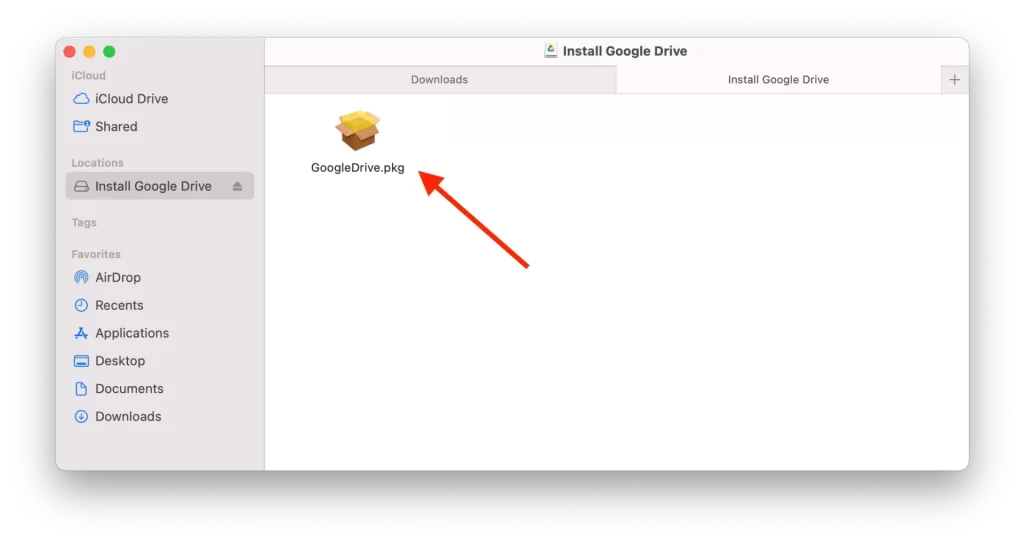
- V novem oknu kliknite gumb Nadaljuj.
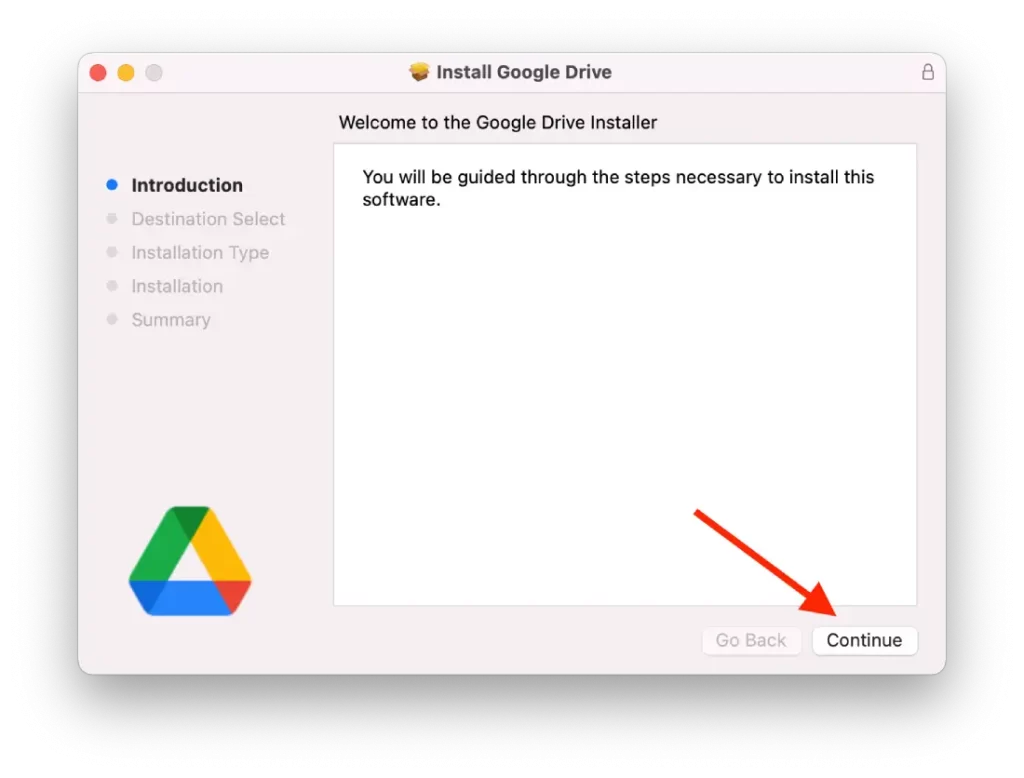
- Kliknite “Namesti” in vnesite geslo.
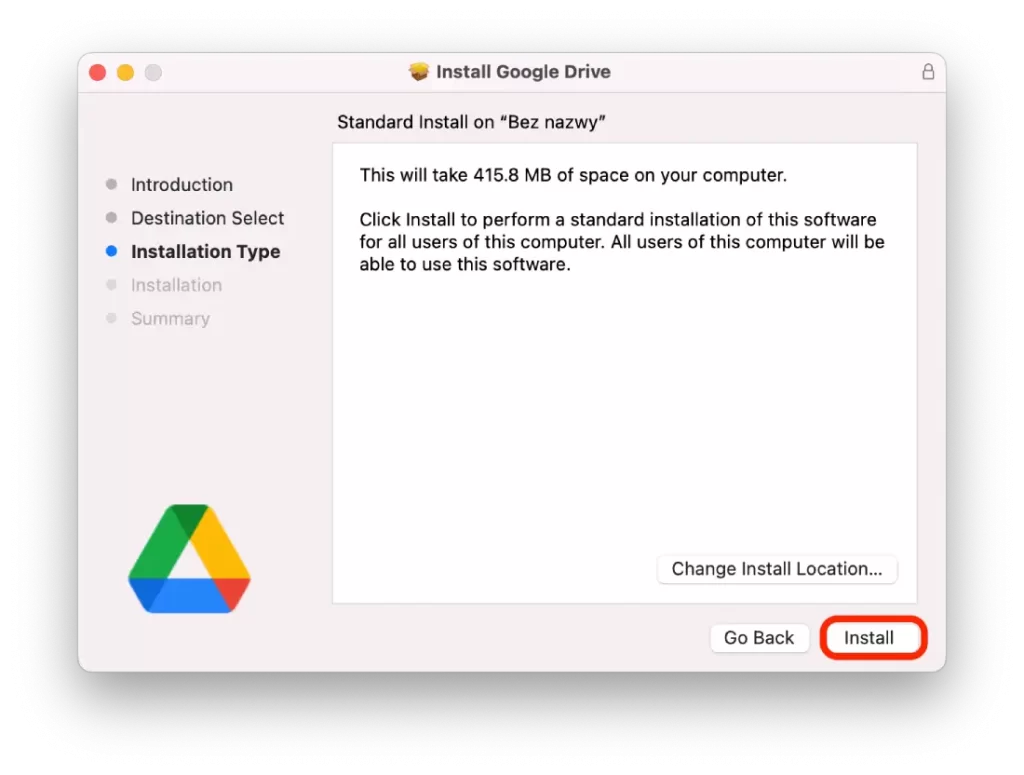
- Nato se prikaže okno, kot je to, in kliknite Prijavite se.
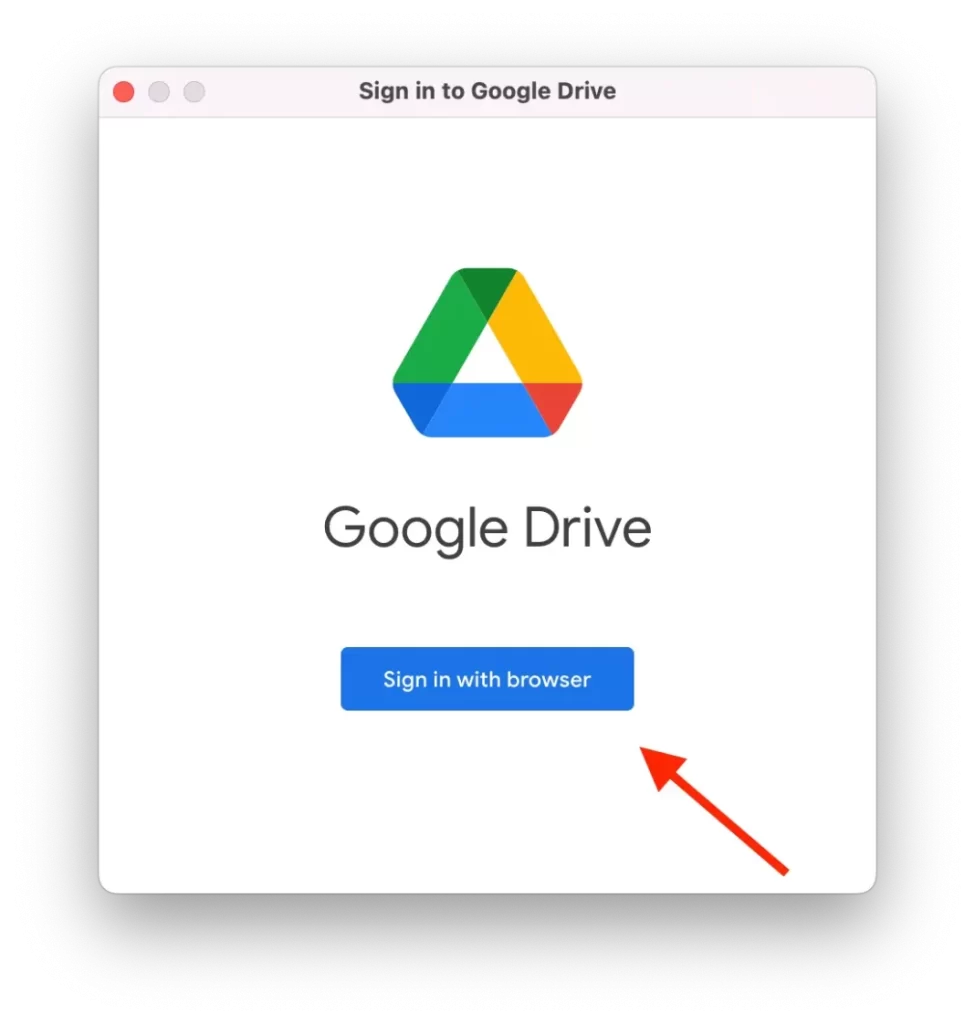
- Nato v aplikaciji Google Drive kliknite ikono Gear in odprite Nastavitve.
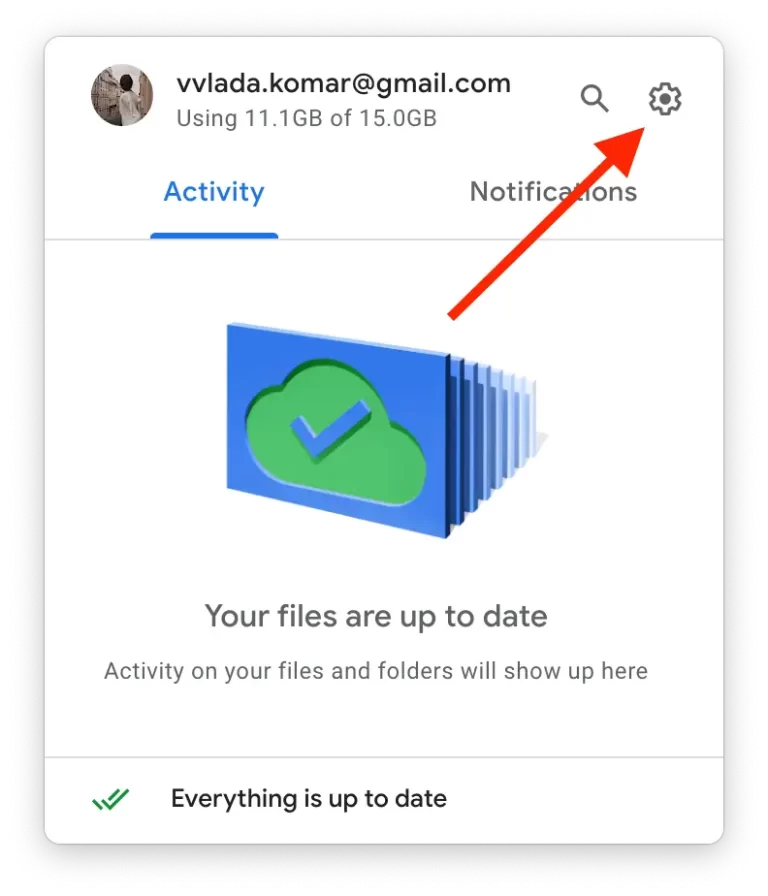
- Nato kliknite Google Drive na levi strani zaslona.
- Izbrati morate eno od možnosti Tokovne datoteke ali Zrcalne datoteke.
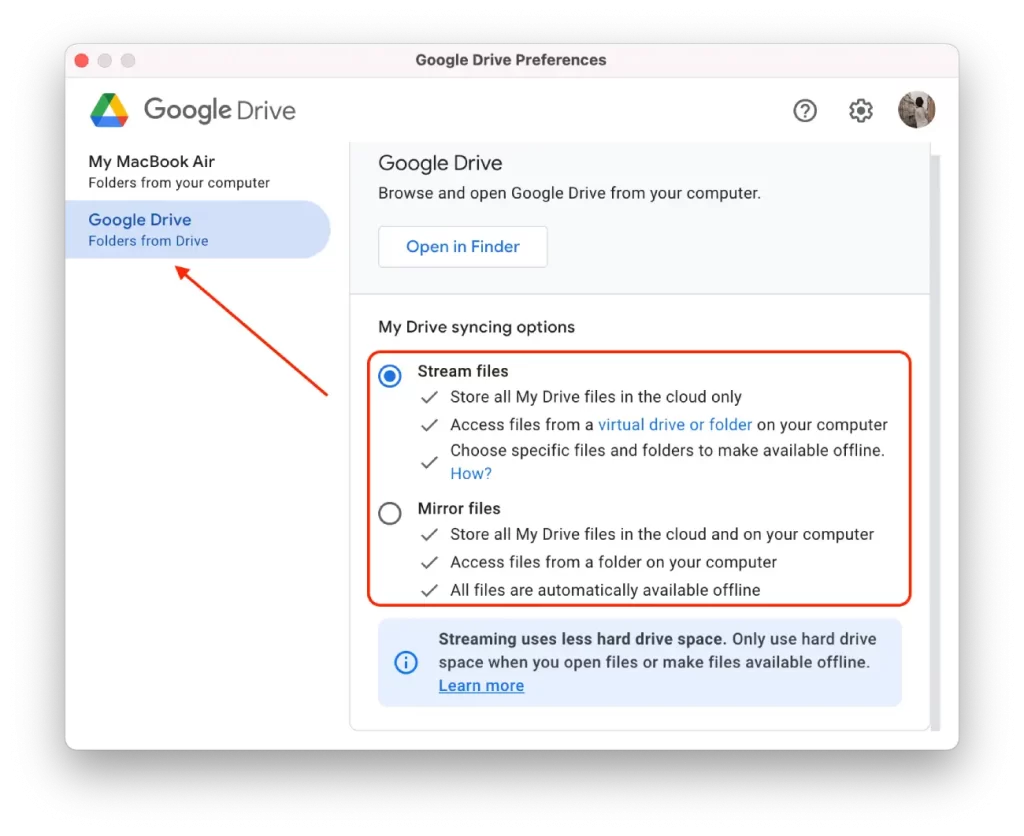
- V računalniku Mac odprite Finder in videli boste mapo Google Drive.
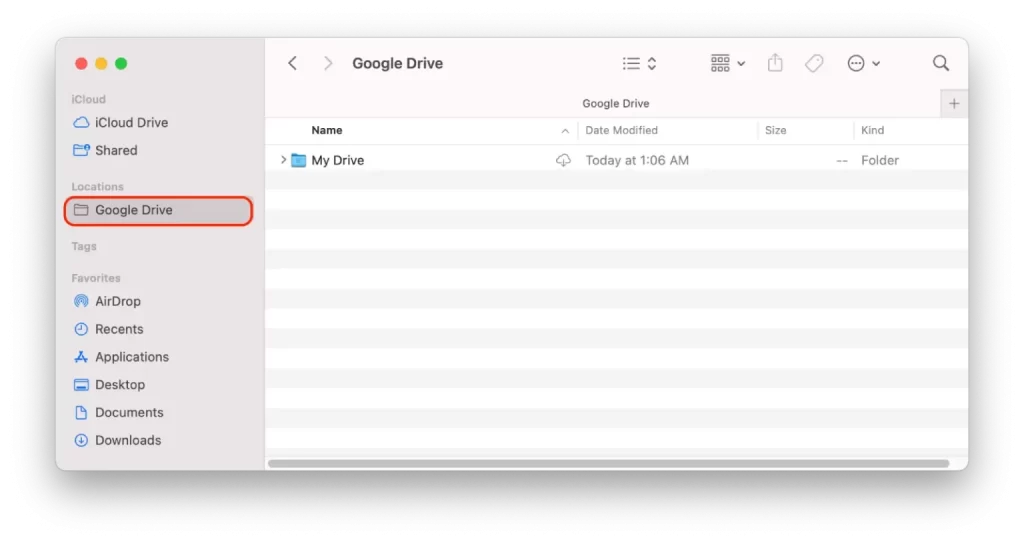
Po teh korakih bodo datoteke sinhronizirane. Če se želite prepričati, da vse deluje, lahko v nastavitvah kliknete možnost “Resume Syncing” (Nadaljuj sinhronizacijo).
Kaj je to sinhronizacija datotek z diska v mapo v Macu?
Sinhronizacija datotek z diska v mapo v Macu pomeni, da kopirate datoteke z zunanjega diska ali naprave za shranjevanje v določeno mapo v lokalnem pomnilniku Maca. Tako lahko do teh datotek dostopate neposredno iz Maca, ne da bi se morali povezati z zunanjim diskom ali pomnilniško napravo.
V primeru Google Drive je mapa Google Drive v programu Mac Finder mapa, ki se ustvari v računalniku Mac, ko namestite aplikacijo Google Varnostno kopiranje in sinhronizacija ter se vanjo prijavite. Ta mapa se samodejno sinhronizira z vašo shrambo v oblaku Google Drive, kar vam omogoča dostop do datotek Google Drive neposredno iz aplikacije Finder v računalniku Mac.
Ko odprete mapo Google Drive v programu Mac Finder, boste videli vse datoteke in mape, ki ste jih shranili v svoj račun Google Drive. Te datoteke lahko nato odprete, urejate ali premikate tako kot vse druge datoteke v računalniku Mac.
Vse spremembe, ki jih vnesete v te datoteke, se samodejno sinhronizirajo z računom Google Drive, tako da lahko do najnovejše različice datotek dostopate iz katere koli naprave z internetno povezavo. Prav tako se vse spremembe, ki jih naredite v datotekah v Google Drive, sinhronizirajo z mapo Google Drive v vašem Macu, kar zagotavlja, da so vaše lokalne datoteke vedno posodobljene.
Katere so slabosti dodajanja Googlovega pogona v Finder?
Dodajanje Googlovega pogona v Finder v računalniku Mac ima nekaj potencialnih pomanjkljivosti:
Prostor za shranjevanje
Ko v Finder dodate Google Drive, lahko izberete, ali želite sinhronizirati vse datoteke v Google Drive ali le določene mape. Tudi če sinhronizirate samo določene mape, bodo datoteke, ki jih sinhronizirate, zavzele prostor v lokalni shrambi vašega Maca. Če imate veliko datotek ali omejeno količino lokalne shrambe, je to lahko zaskrbljujoče.
Težave s sinhronizacijo
Pri sinhronizaciji datotek med Google Drive in računalnikom Mac lahko včasih pride do težav ali napak. Na primer, če obstajajo nasprotujoče si različice datoteke, postopek sinhronizacije morda ne bo vedel, katero različico naj ohrani, kar lahko povzroči izgubo podatkov. Poleg tega lahko sinhronizacija velikih datotek ali veliko datotek naenkrat upočasni postopek sinhronizacije.
Varnostna tveganja
Sinhronizacija datotek iz Googlovega pogona v računalnik Mac lahko predstavlja varnostno tveganje, zlasti če shranjujete občutljive ali zaupne podatke. Če je vaš Mac izgubljen ali ukraden, lahko vsakdo, ki pridobi dostop do vašega računalnika, dostopa do vaših sinhroniziranih datotek. Poleg tega lahko oseba, ki pridobi dostop do vašega računa Google, dostopa tudi do vaših sinhroniziranih datotek, če je vaš račun Google ogrožen.
Uspešnost
Zagon aplikacije Varnostno kopiranje in sinhronizacija v računalniku Mac lahko upočasni delovanje računalnika, zlasti če sinhronizirate veliko datotek naenkrat.
internetna povezljivost
Za dostop do datotek, shranjenih v Googlovem pogonu, potrebujete internetno povezavo. Če nimate stabilne ali hitre internetne povezave, sta lahko dostop do datotek in njihova sinhronizacija počasna ali celo nemogoča. Poleg tega lahko sinhronizacija velikih datotek ali veliko datotek naenkrat hitro porabi vaše podatke, če imate v svojem internetnem načrtu omejeno količino podatkov.